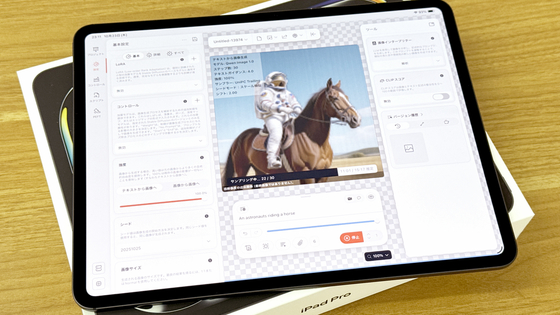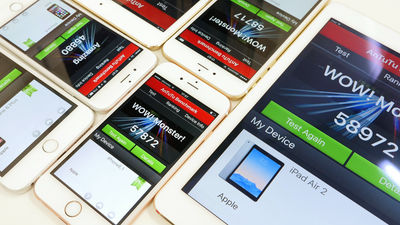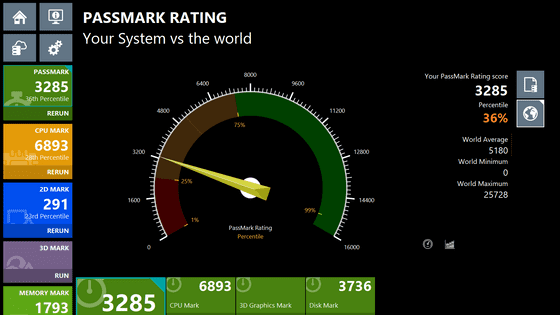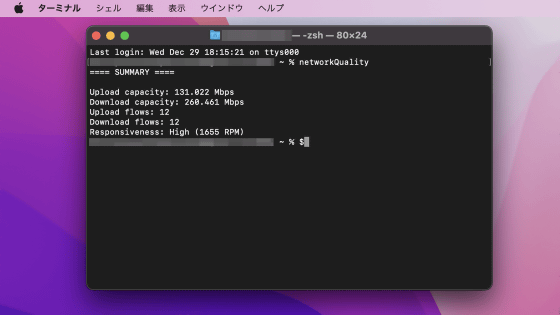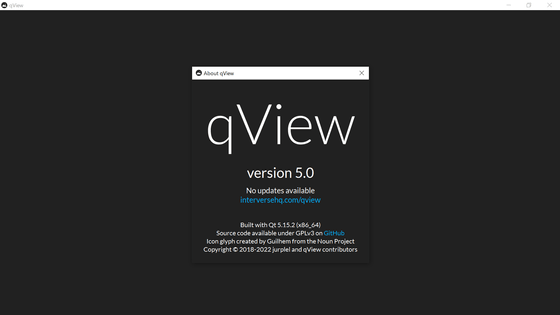CPU・GPU・メモリ・ユーザー体験などスマートフォンの総合的な性能を数値化して測定できるベンチマークアプリ「Antutu Benchmark」iOS版の使い方まとめ
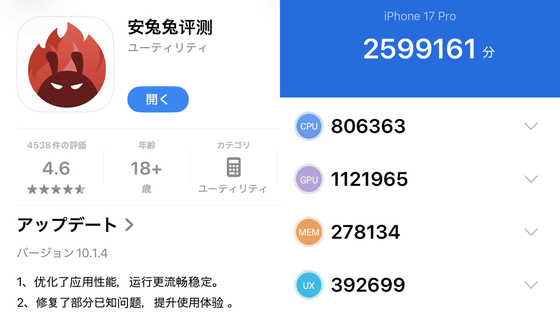
スマートフォンの性能を知るにはベンチマークアプリを使って測定する必要があり、中国のベンチマークアプリ「Antutu Benchmark(安兔兔评测)」はCPUやGPUだけではなくユーザー体験を含めたスマートフォンの総合的な性能を測定できるベンチマークアプリです。GIGAZINEでもスマートフォンのレビュー時に使うことがあるAntutu Benchmarkの使い方をまとめてみました。
AnTuTu Benchmark - Know Your Android Better
https://www.antutu.com/en/index.htm
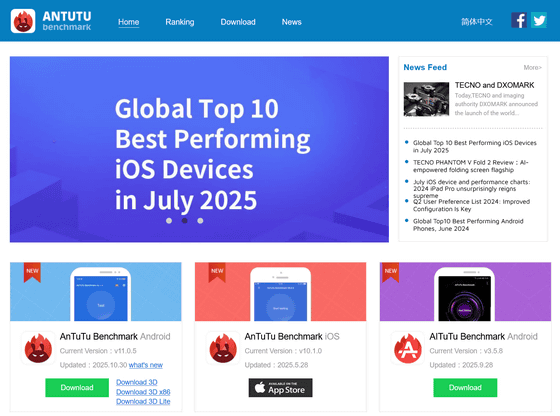
「安兔兔评测」をApp Storeで
https://apps.apple.com/jp/app/id803837129
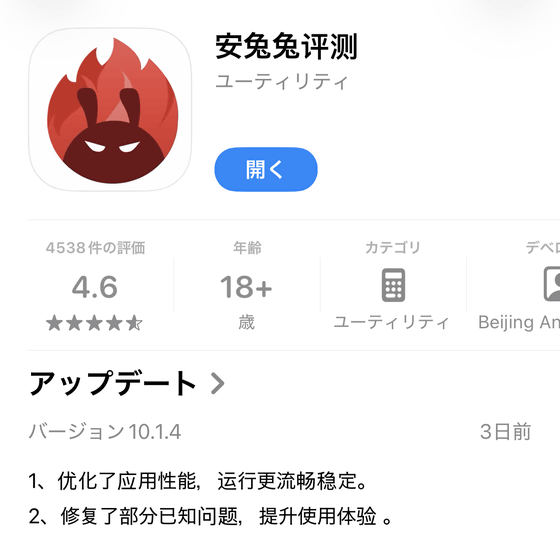
Antutu BenchmarkはAndroid・iOS・Windows・Linux版がリリースされており、Android版は3種類、Windows版はArm用含めて2種類あります。ただし、Android版はGoogle Playストアで配布されておらず、公式サイトで配布されているAPKファイルを使って別途インストールする必要があります。今回はiOS版を、iPhone 17 Proにインストールして使ってみました。
Antutu Benchmarkを起動するとこんな感じ。大きく表示される「Start testing」をタップすれば、ベンチマークが始まります。
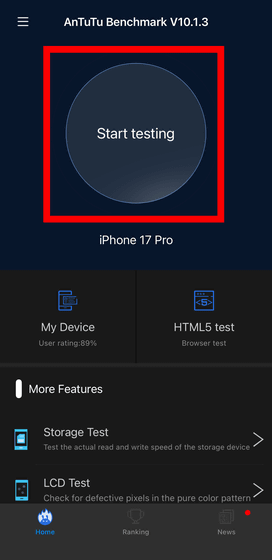
ベンチマークは大きく分けて4段階行われます。まずは「GPU」で、ゲームなどで行われる3DCGのレンダリングパフォーマンスをチェックします。

APIはVulkanで、2種類のムービーがレンダリングされます。

続いてRAM、すなわち搭載メモリの帯域幅をチェック。ここではシーケンシャル読み書きとランダムアクセスの速度が計測されます。
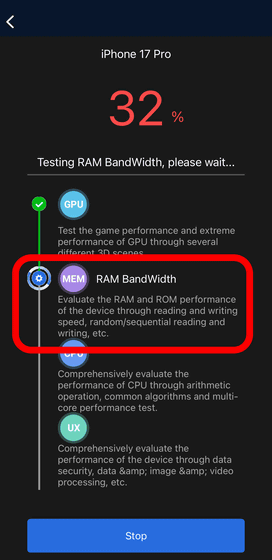
その次はCPUの性能測定。ここでは算術演算や共通アルゴリズム、マルチコアパフォーマンステストを通じてCPUのパフォーマンスが総合的に評価されます。
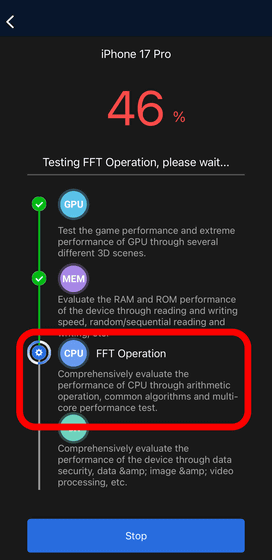
最後にUX、すなわちユーザー体験の測定が行われます。これは画面の表示速度やアプリの切り替え、応答性などの日常的な操作性を数値化する指標です。
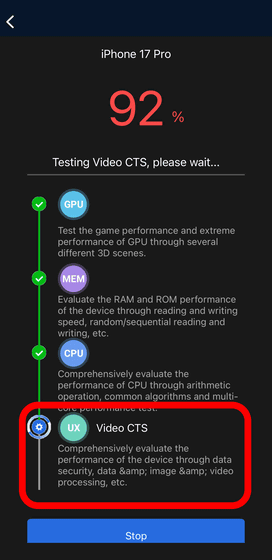
ブラウザでSNSを表示してスクロールするデモンストレーション。
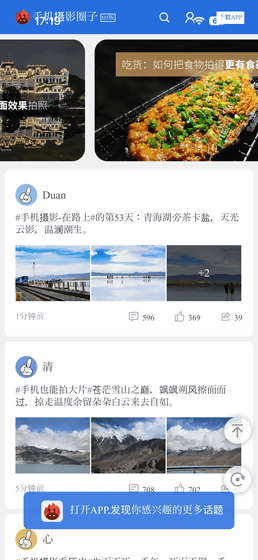
画像編集のテスト
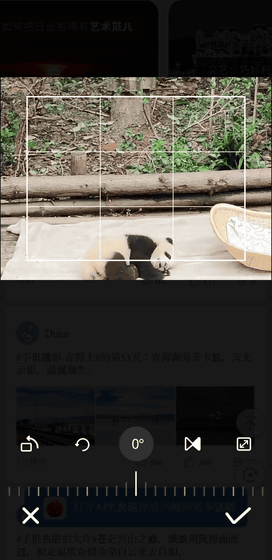
大量のQRコードを高速に読み込むテストも実行されました。
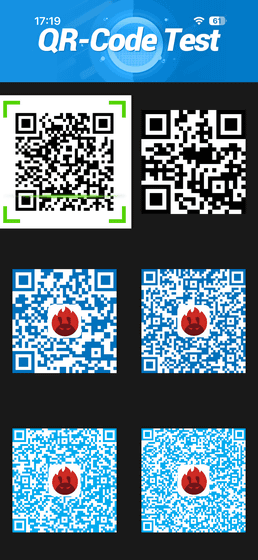
4K動画のデコードは、AV1やH.265、H.264などのコーデックで行われます。

結果は以下のように4項目のスコアが数値化され、合計値が最終スコアとして表示されます。今回のベンチマークでは合計点が237万4571ポイントで、内訳はCPUが80万3077ポイント、CPUが91万6452ポイント、メモリーが27万9958ポイント、UXが37万5084ポイントでした。スコアの数値が高ければ高いほど、より良いベンチマーク結果ということになります。
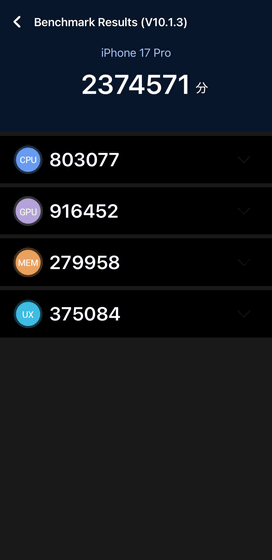
各項目をタップすると、さらにその内訳を見ることができます。例えば、CPUの算術演算は26万7157ポイント、共通アルゴリズムは9万6146ポイント、マルチコアパフォーマンスは43万9774ポイントでした。GPUの「Seasons」と「Coastline2」はレンダリングテストで再生されたデモムービーのタイトルで、ムービーごとにレンダリングパフォーマンスのスコアが示されます。
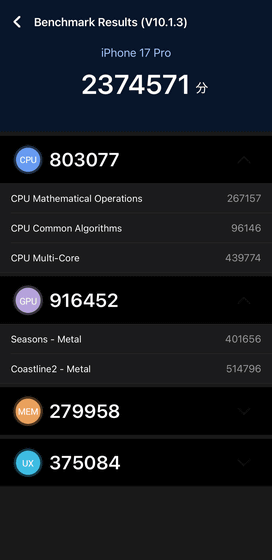
メモリーは帯域幅(RAM BandWidth)・レイテンシ(RAM Latency)・アプリのストレージ入出力性能(ROM APP IO)、ストレージのシーケンシャル読み取り速度(ROM Sequential Read)、シーケンシャル書き込み速度(ROM Sequential Write)、ランダムアクセス速度(ROM Random Access)が計測されます。
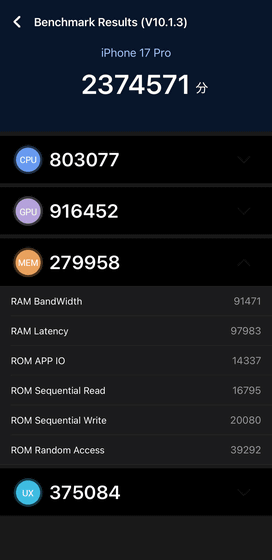
UXの測定項目は、データセキュリティ(Data Security)、データ処理能力(Data Processing)、ドキュメント処理能力(Document Processing)、画像のデコード(Image Decoding)、画像処理能力(Image Processing)、ユーザー体験(User Experience)、動画再生能力(Video CTS)、動画デコード(Video Decoding)、動画編集(Video Editing)です。
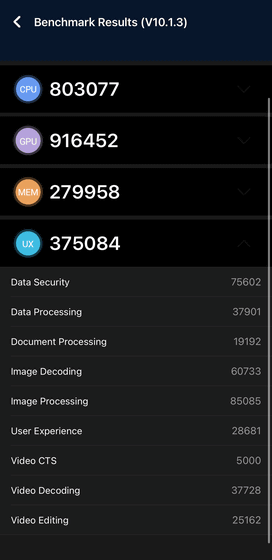
自分のスマートフォンがどれだけの性能なのかを調べるには、下部のタブから「Ranking」を選択して、「Performance」をタップすればOK。
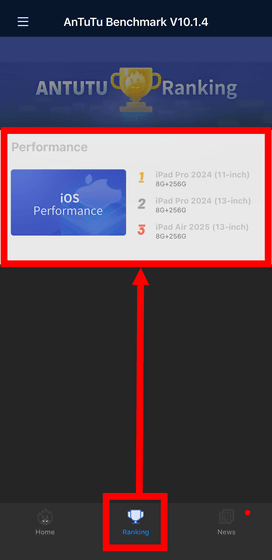
今回はiOS版でベンチマークを行ったので、iOS版の結果が表示されます。今回の合計点は237万4571ポイントで、ランキングではトップ5に入る結果となりました。
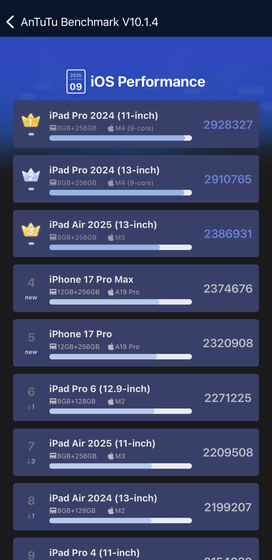
トップ画面で「My Device」をタップすると、ベンチマークを行うデバイスの情報をチェックできます。
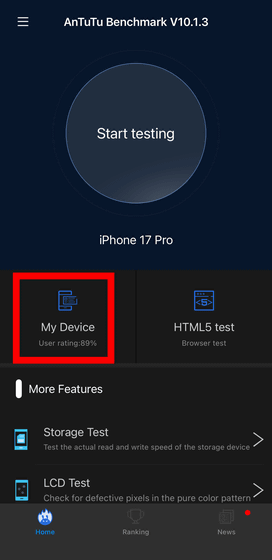
「Basic Information」は基本的な情報で、「Storage」は搭載しているメモリとストレージの容量。
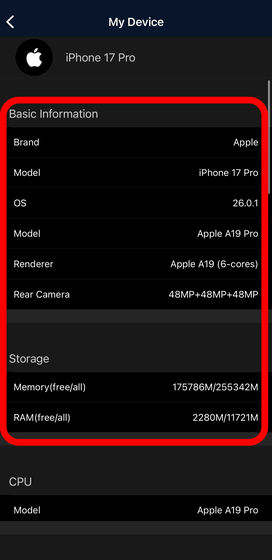
「CPU」はチップの名前とコア数。「Appearance」は本体のサイズと重量。
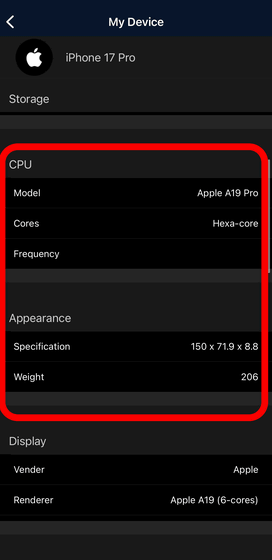
「Display」では製造者とレンダラー、GPUバージョン、そしてディスプレイのサイズ、種類、解像度、ピクセル密度、マルチタッチ対応状況が示されます。
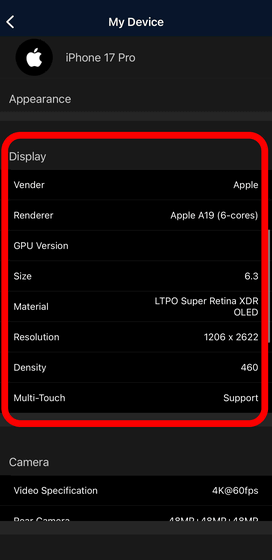
「Camera」ではカメラの動画性能など。Networkは通信状況が表示されます。
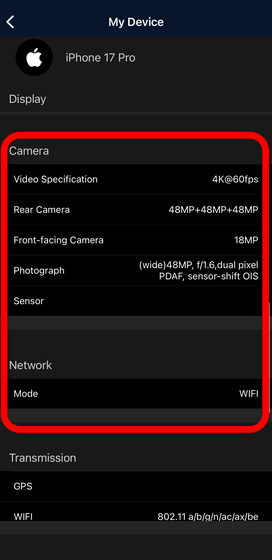
「Transmission」は無線通信、「Battery」はパー残量のパーセンテージと予想の持続時間(分)が表示されます。
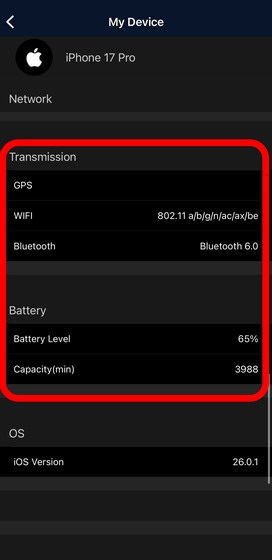
最後にOSのバージョンと、各種センサーの搭載状況。
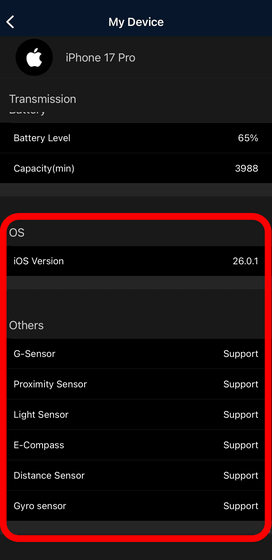
トップ画面の下にある「More Features」には、メインのベンチマーク以外にさまざまなチェックができる機能があります。
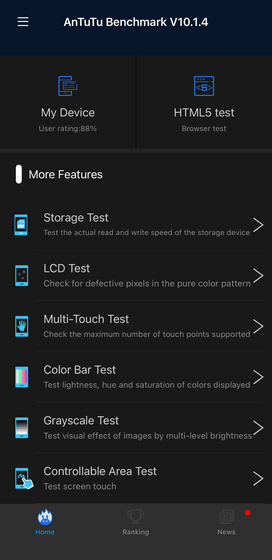
「Storage Test」はストレージへのシーケンシャル読み書きとランダムアクセスの速度を計測できます。「Test immediately」をタップ。

iPhone 17 Proの場合はこんな感じ。
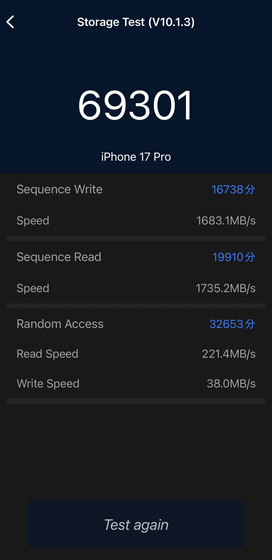
「LCD Test」は単色パターンを表示することで画面のピクセル抜けがないかをチェックするための機能。
「Multi-Touch Test」はディスプレイの同時タッチ数をチェックできる機能です。
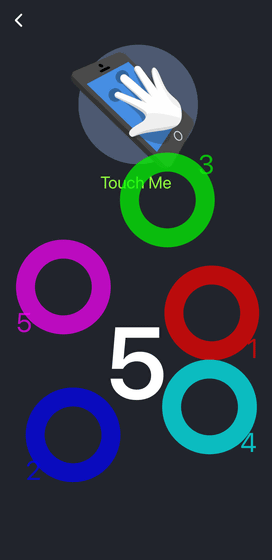
「Color Bar Test」では、ディスプレイの明るさや色合いをチェック可能。
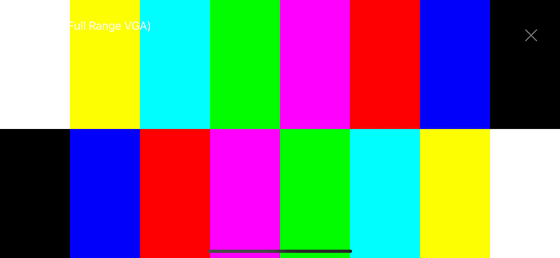
「Grayscale Test」はディスプレイのコントラストをチェックできます。
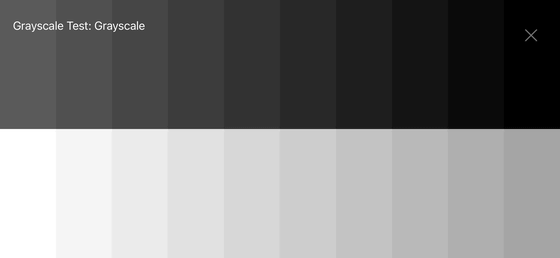
「Controllable Area Test」ではディスプレイのタッチ反応を確認することができました。
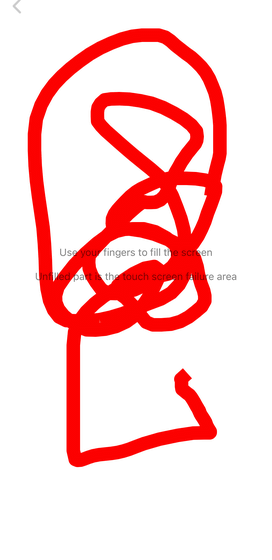
次回はさらに高機能なAndroid版をレビューします。乞うご期待。
・関連記事
PCやスマホのAI性能を測定できる「Geekbench AI」が登場したので使ってみた - GIGAZINE
「Geekbench 6」リリース、ビデオ会議の背景ボカシや写真からの不要物除去など実用的なベンチマークが可能になったので実際に試してみた - GIGAZINE
PCの性能を測定してモンハンをプレイ可能か確かめられる「モンスターハンターワイルズ ベンチマーク」が公開されたので使ってみたよレビュー、チーズナンがおいしそう - GIGAZINE
レイトレとDLSSに対応したベンチマークソフト「黒神話:悟空 ベンチマークツール」を使ってみた - GIGAZINE
CPU・2D・3D・メモリ・ディスクの5項目で徹底的にベンチマークするWindows版「PassMark PerformanceTest」Ver.11レビュー - GIGAZINE
簡単設定でPCの性能をサクッと測定可能なベンチマークソフト「FINAL FANTASY XV WINDOWS EDITION ベンチマーク」を使ってみた - GIGAZINE
ストリートファイター6のゲーム画面を眺めつつPCの性能評価&設定の突き詰めが可能な公式ベンチマークツール「STREET FIGHTER 6 ベンチマークツール」レビュー - GIGAZINE
・関連コンテンツ
in ソフトウェア, スマホ, レビュー, Posted by log1i_yk
You can read the machine translated English article Summary of how to use the iOS version of….